Новости
- двоетапна перевірка
- Як відключити двоетапну перевірку для Apple ID
- двухфакторная аутентифікація
- паролі додатків
Як захистити Apple ID від злому за допомогою додаткових заходів безпеки. Двоетапна перевірка і двухфакторная аутентифікація, паролі безпеки
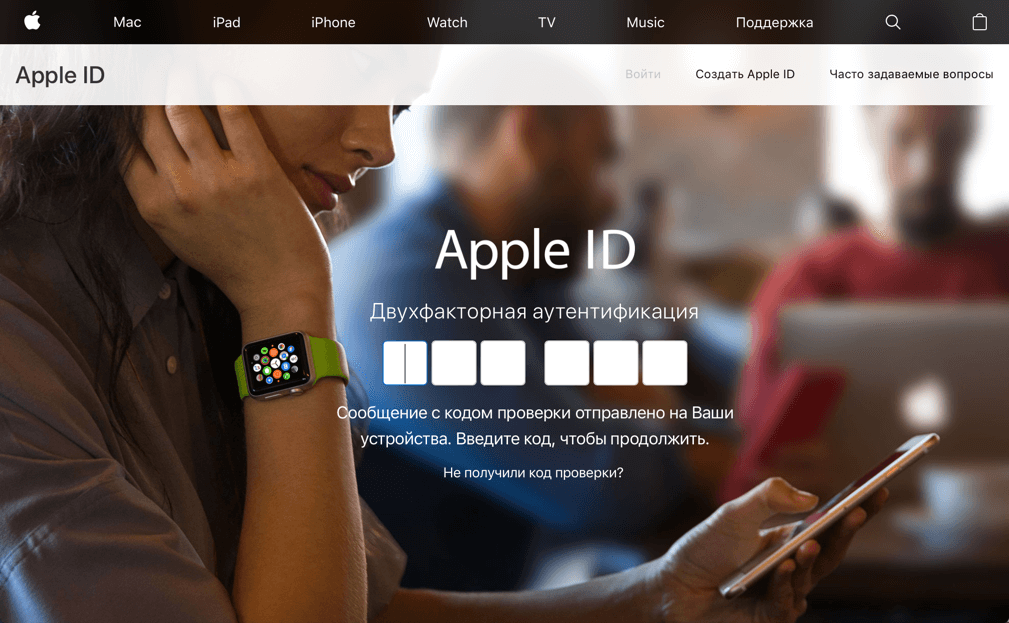
двоетапна перевірка
Двоетапна перевірка є додатковим заходом безпеки для облікового запису Apple ID. Вона призначена для запобігання несанкціонованого доступу до вашого профілю, якщо зловмисникові вдалося дізнатися пароль. Після включення додаткової перевірки, вам необхідно буде підтвердити свою особу за допомогою одного з особистих пристроїв або іншого схваленого методу, перш ніж ви зможете:
- увійти в Apple ID для управління своїм акаунтом
- увійти в хмарний сервіс iCloud на своєму пристрої або на iCloud.com
- виконати вхід в iMessage, Game Center або FaceTime
- придбати контент в магазинах iTunes, iBooks або App Store на новому пристрої
- отримати технічну підтримку від Apple, пов'язану з вашим Apple ID
Двоетапна аутентифікація дозволяє посилено захистити ваш аккаунт Apple ID і вашу персональну інформацію.
Щоб включити двухфакторную аутентифікацію, виконайте наступні дії:
- Перейдіть за посиланням Налаштуйте двоетапну перевірку зараз і увійди до свого облікового запису
- З'явиться майстер налаштування двофакторної аутентифікації. Існує інший спосіб його наступним чином: в секції "Безпека" поруч з опцією "Двохетапна перевірка" натисніть посилання "Налаштувати ..."
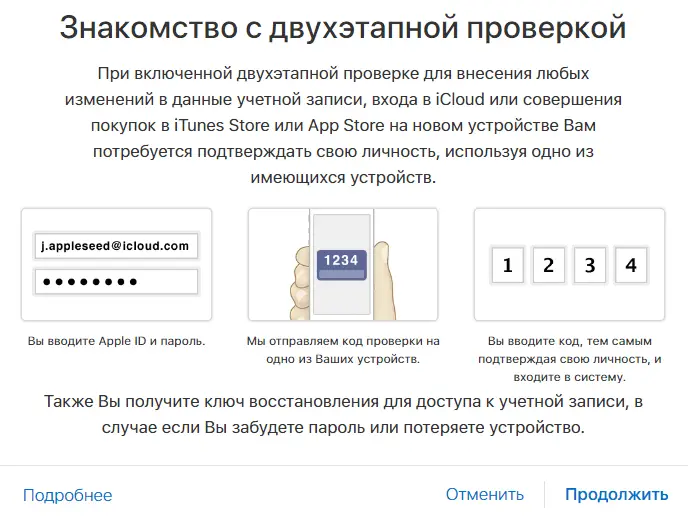
- Перший екран є інформаційним і описує принцип дії двоетапної аутентифікації. Натисніть посилання "Продовжити".
- Введіть ваш номер телефону, на який будуть приходити SMS-повідомлення з одноразовими кодами перевірки. Вкажіть коректний номер і натисніть "Продовжити".
- На ваш номер телефону прийде код перевірки. Введіть його в черговому вікні і натисніть "Продовжити".
Ви також можете отримувати перевірочні коди на будь-який пристрій Apple, де підключений сервіс «Знайти iPhone», «Знайти iPad» або «Знайти iPod touch».
- Відкриється екран з ключем відновлення. Даний ключ потрібно в тому випадку, якщо ви забудете паролі або втратите доступ до довірених пристроїв. Роздрукуйте ключ і збережіть його в надійному місці. потім натисніть посилання "Продовжити".
- З міркувань безпеки буде запитано введення ключа відновлення, щоб переконатися, що копію ключа була збережена. Введіть коректний ключ відновлення і натисніть "Підтвердити".
- На наступному екрані ознайомтеся з основними умовами використання двоетапної аутентифікації і відзначте галочку "Я розумію вищенаведені умови", тому натисніть посилання "Включити двоетапну перевірку".
Тепер кожен раз, коли ви будете входити в Apple ID, службу iCloud або будете купувати контент в магазині iTunes Store, App Store або iBooks Store на новому пристрої, потрібно буде підтвердити свою особу шляхом введення пароля і 4-значного коду підтвердження.
Як відключити двоетапну перевірку для Apple ID
У разі необхідності ви можете відключити двоетапну перевірку. Для цього потрібно виконати прості кроки:
- Перейдіть на сторінку https://appleid.apple.com і увійди до свого облікового запису
- У секції "Безпека" поруч з опцією "Двохетапна перевірка" натисніть посилання "Змінити."
- Натисніть посилання "Відключити двоетапну перевірку".
- Придумайте контрольні питання і переконайтеся, що вказана правильна дата вашого народження.
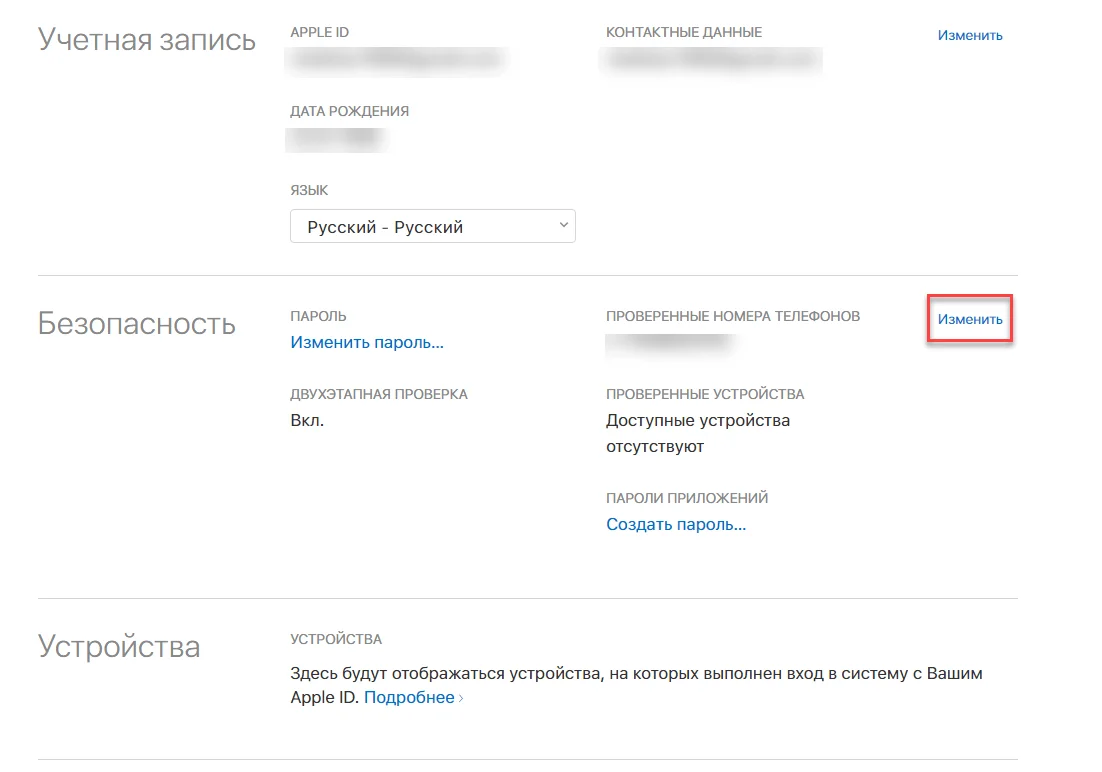
двухфакторная аутентифікація
Двухфакторная аутентифікація - новий метод безпеки, який безпосередньо вбудований в операційні системи iOS, macOS, tvOS, watchOS, і сервіси Apple. Двухфакторная аутентифікація доступна користувачам iCloud, які використовують принаймні один пристрій на iOS 9 або OS X El Capitan або більш пізньої версії.
Примітка:
У браузері включити двухфакторную аутентифікацію не вийде, потрібно використовувати сумісний пристрій. Якщо у вас включена двоетапна перевірка, її попередньо потрібно відключити .
Якщо ви використовуєте пристрої iPhone, iPad або iPod touch з iOS 9 або більш пізньої версії:
- Перейдіть в розділ «Налаштування» і виконайте вхід в обліковий запис, якщо це необхідно.
- Натисніть на свій Apple ID.
- Виберіть «Пароль і безпека».
- Потім виберіть опцію «Включити двухфакторную аутентифікацію»
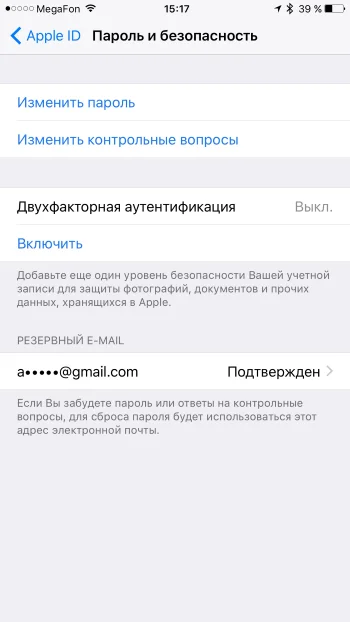
Якщо ви є користувачем комп'ютера Mac з OS X El Capitan або більш пізньої версії :
- Перейдіть в розділ> «Системні налаштування»> iCloud.
- Увійдіть в Ваш обліковий запис, якщо це необхідно, потім натисніть кнопку «Рахунок».
- Натисніть «Безпека».
- Потім виберіть опцію «Включити двухфакторную аутентифікацію».
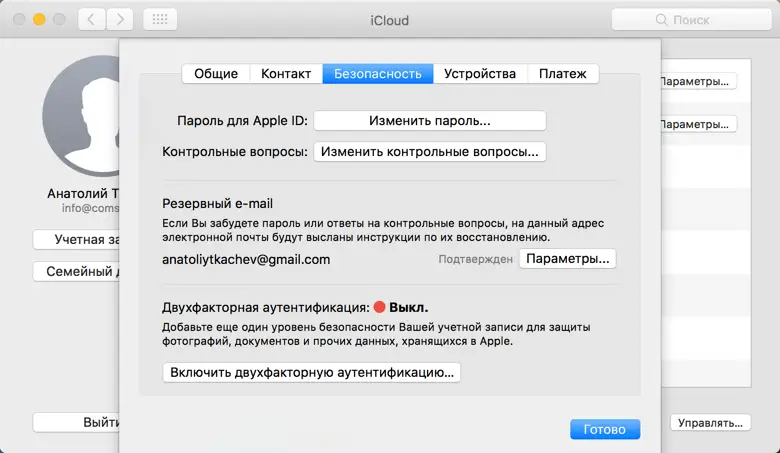
Для включення двофакторної аутентифікації потрібно ввести код-пароль від пристрою.
паролі додатків
Деякі сервіси функції, які залежать Apple ID, не підтримують двоетапну перевірку або двухфакторную аутентифікацію. В цьому випадку потрібно використовувати спеціальні паролі додатків. Паролі додатків дозволяють підтримувати високий рівень безпеки, тому що сторонні сайти і додатки не отримуватимуть ваш основний пароль від Apple ID.
- Перейдіть на сторінку https://appleid.apple.com і увійди до свого облікового запису
- У секції "Безпека" поруч з опцією "Паролі додатків" натисніть посилання "Створити пароль" "
- Дотримуйтесь екранним підказкам для створення пароля.
- Після того, як пароль буде створений вставте його в додаток або сервіс стороннього виробника.